コンテンツ
基礎
導入
4Easysoft iPhone Unlock は、すべての iOS モバイル デバイスで画面パスコードの消去、Apple ID/MDM/スクリーン タイム制限の削除、iTunes バックアップの暗号化を行うことができる強力なデスクトップ ソフトウェアです。iPhone、iPad、iPod Touch、および最新の iOS 18 システムを含むすべての iOS システムをサポートしています。わかりやすいインターフェイスと簡単な操作を提供し、クリックするだけですべての iOS 制限を解除できます。iPhone が無効になった場合でも、4Easysoft iPhone Unlocker を使用して修復できます。
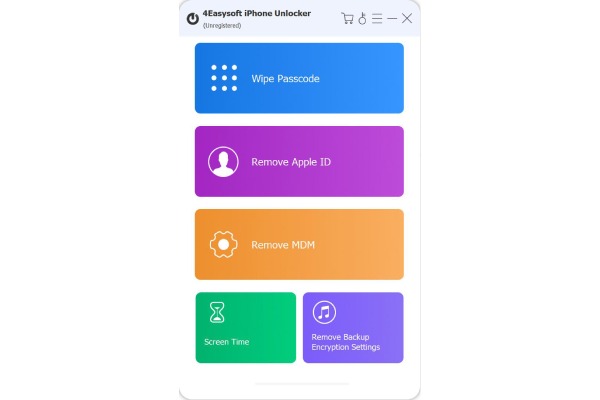
登録する
登録すると、より永続的に使用できる機能が有効になります。4Easysoft iPhone Unlockerをインストールした後、 購入 ボタンをクリックしてまず希望のライセンスを取得し、次に 登録する ボタンをクリックし、ポップアップウィンドウに必要な情報を入力します。
電子メールアドレス: 4Easysoft iPhone Unlocker の購入に使用したメール アドレス。
登録コード: メールを確認して、すべての機能のロックを解除するための登録コードを見つけることができます。
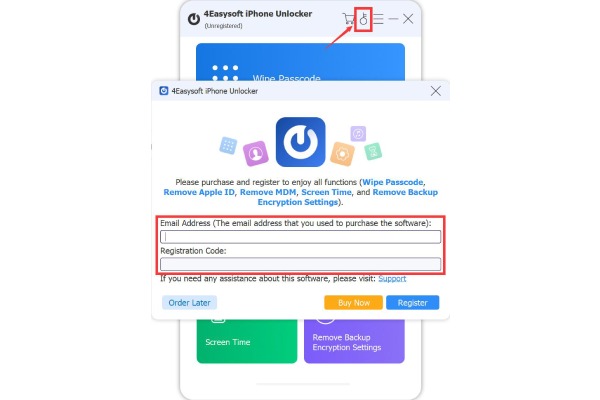
アップデート
4Easysoft iPhone Unlockerを定期的にアップデートすることで、新機能への継続的なアクセスとバグやエラーの修正が可能になります。 メニュー ボタンをクリックし、 環境設定 ボタン。
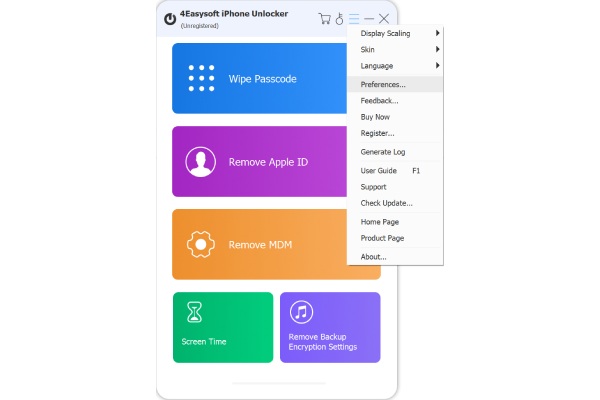
チェックを入れる アップデートを自動的にチェックする そしてその プログラムを終了しながら自動的に更新する チェックボックスをオンにします。次に、 わかりました ボタンを押して、新しい機能をすぐに入手してください。
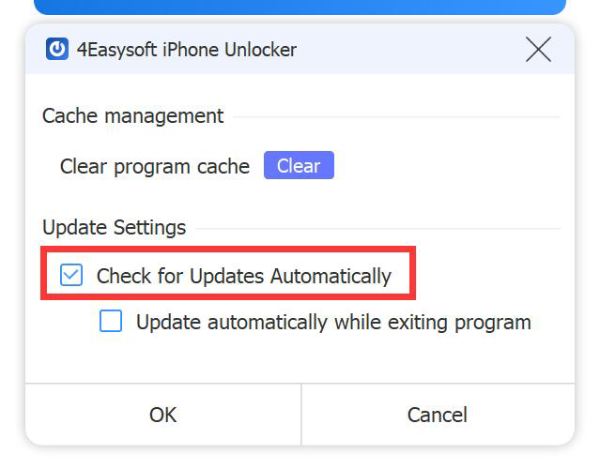
パスコードを消去
iOS 画面のパスコード、Touch ID、または Face ID を忘れた場合は、以下の手順に従って iPhone/iPad/iPod のロックを解除してください。この機能は、何度か間違った試行をした後に無効になった iOS デバイスを修復するのにも役立ちます。
注記: この機能を使用すると、iOS デバイス内のすべてのデータを消去しながら、パスコード、Touch ID、Face ID を消去できます。
ステップ1 4Easysoft iPhone Unlockerを実行する
4Easysoft iPhone Unlockerを起動し、 パスコードを消去 メインインターフェイスのボタンをクリックします。iOSデバイスをUSBケーブルでコンピューターに接続し、 始める ボタン。
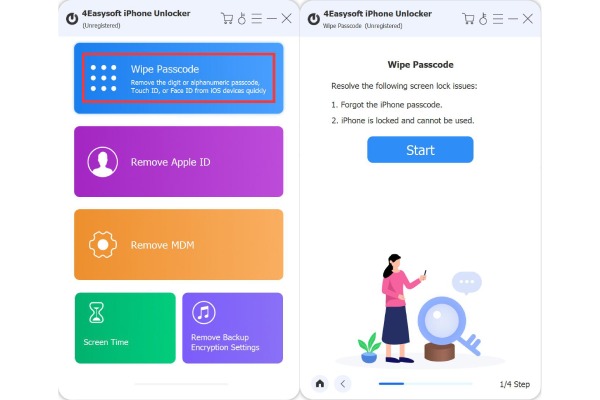
ステップ2 ファームウェアをダウンロードする
次のウィンドウで、iPhone に関する情報を確認できます。モデルと iOS システムが正しいことを確認してから、「開始」ボタンをクリックして、iOS デバイスのファームウェアをダウンロードします。

ステップ3 パスコードのロック解除
その後、警告情報を確認し、「0000」を入力してロック解除を確認します。次に、「ロック解除」ボタンをクリックすると、数分以内にiOSデバイスのパスコードのロック解除が開始されます。

Apple IDを削除する
Apple ID のパスワードを忘れて、新しい Apple アカウントに変更したい場合は、4Easysoft iPhone Unlocker を使用して iOS デバイス上の現在の Apple ID を削除できます。
注意:
- Apple ID を削除すると、すべてのデータも削除される可能性があります。
- 「iPhoneを探す」機能を無効にすると、デバイスのロックを簡単に解除できるようになります。
- iCloud ID を削除した後も、古い iCloud データにアクセスするにはパスコードが必要です。
- このプログラムを使用して iOS 11.4 以降のバージョンのロックを解除するには、2 要素認証を有効にします。
- 「すべてのコンテンツと設定を消去」または「iPhone を復元」機能を使用すると、Apple ID が再度アクティブ化され、iCloud パスワードが必要になります。
ステップ1 4Easysoft iPhone Unlockerを実行する
4Easysoft iPhone Unlockerを起動し、iOSデバイスをUSBケーブルでコンピューターに接続します。 Apple IDを削除する ボタンをクリックし、 始める Apple ID を含むすべてのデータを消去するボタン。

ステップ2 2要素認証を有効にする
オンになっていることを確認してください 2要素認証 iOSデバイスで 設定 自分の名前をタップします。 パスワードとセキュリティ ボタンをクリックし、2要素認証をオンにします。

ステップ3 Apple IDを削除する
これで、iOS デバイスの情報を確認できます。正しい場合は、「開始」ボタンをクリックします。「0000」と入力し、「ロック解除」ボタンをクリックして、Apple ID の削除を確認します。その後は、プログラムが終了するのを待つだけです。

MDM を削除する
iPhone/iPad が MDM 管理下にある場合は、4Easysoft iPhone Unlocker を使用して監視と制限を解除することもできます。iOS デバイスのすべての機能にアクセスするための手順をお読みください。
ステップ1 4Easysoft iPhone Unlockerを起動する
ダウンロードしてインストールしたらソフトウェアを開きます。 MDM を削除する メインインターフェースのボタンをクリックすることで、 適切に働く または 無効 状態に応じてボタンをタップします。次に、デバイスをコンピューターに接続し、 信頼 ボタン。
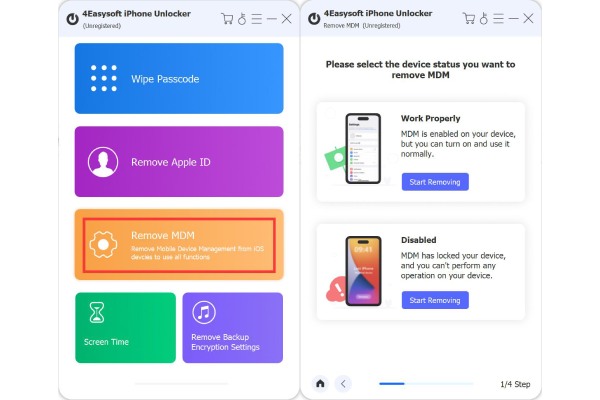
ステップ2 MDMコントロールを削除する
iPhone/iPadを検出したら、 始める 続行するにはボタンをクリックしてください。 iPhone/iPadを探す 機能がオフになっている場合は、MDM が正常に削除されるまでしばらくお待ちください。
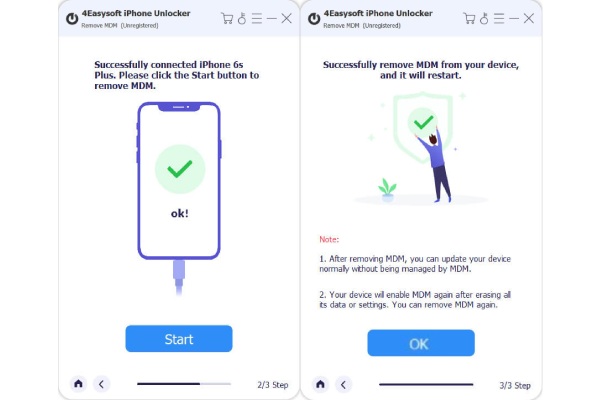
スクリーンタイムを回避
スクリーンタイムのパスワードを忘れてしまい、この機能が非常に煩わしい場合は、4Easysoft iPhone Unlocker を使用して、iOS デバイスからスクリーンタイムをすばやく削除できます。
注意:
- スクリーンタイムの制限を削除しても、デバイスのデータは消去されません。
- 「iPhone/iPadを探す」を無効にして、スクリーンタイムのパスワードを回復または削除します。
- パスワードのワイプ機能などは、非アクティブ化された iOS デバイスでは動作しません。
ステップ1 4Easysoft iPhone Unlockerを実行する
4Easysoft iPhone Unlockerを起動し、iOSデバイスをUSBでコンピュータに接続します。 上映時間 メインインターフェースで 始める 次のウィンドウのボタンをクリックします。
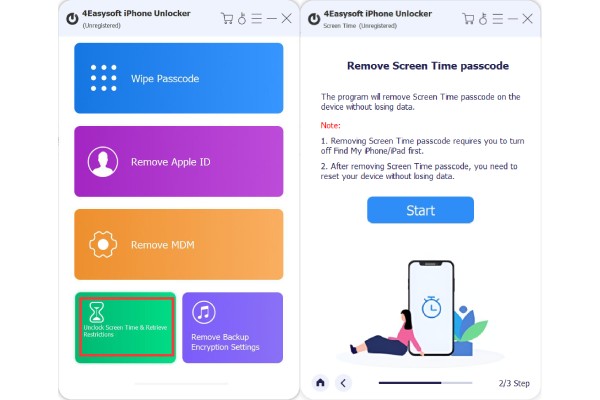
ステップ2 「探す」をオフにする
電源をオフにしていない場合は 私の検索 iOSデバイスにこの機能がない場合は、詳細な手順に従ってオフにするようプログラムから通知されます。その後、 始める もう一度ボタンを押します。
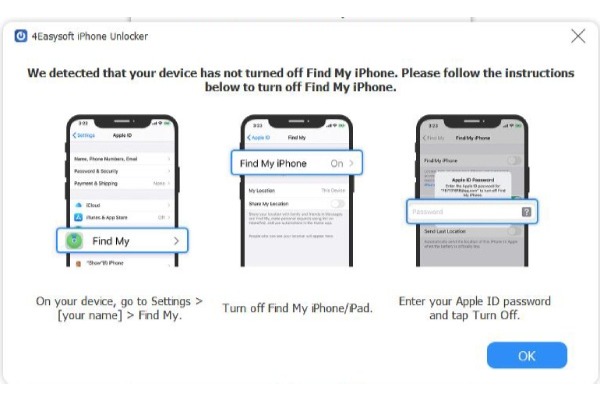
ステップ3 スクリーンタイムバイパスを完了する
10 秒も待たずに、プログラムが iOS デバイスのスクリーンタイム制限を解除します。すべての機能を使用するには、画面パスワードを入力するだけです。

バックアップ暗号化を解除
以前の iTunes バックアップを同期したい場合、数か月前に設定した暗号化パスワードを忘れてしまうことがあります。心配しないでください。4Easysoft を使用してバックアップの暗号化を解除する方法をここで学んでください。
注意:
- 削除が完了すると、iTunes バックアップ暗号化パスワードは消えます。
- 以前に iTunes でローカル バックアップの暗号化を有効にしていた場合、暗号化されたバックアップはすべて失われたり変更されたりすることはありません。
- バックアップ暗号化の削除を続行するには、まず「iPhone/iPad を探す」をオフにする必要があります。
- 処理中は iTunes を開かないでください。
- まず iOS デバイスのロックを解除し、コンピューターがすべてのデータにアクセスできるように信頼する必要があります。
ステップ1 4Easysoft iPhone Unlockerを起動する
ソフトウェアを開いたら、 バックアップ暗号化設定を削除する ボタンをタップし、USBケーブルでデバイスをコンピュータに接続します。まずiPhoneの画面のロックを解除し、 信頼 ボタン。
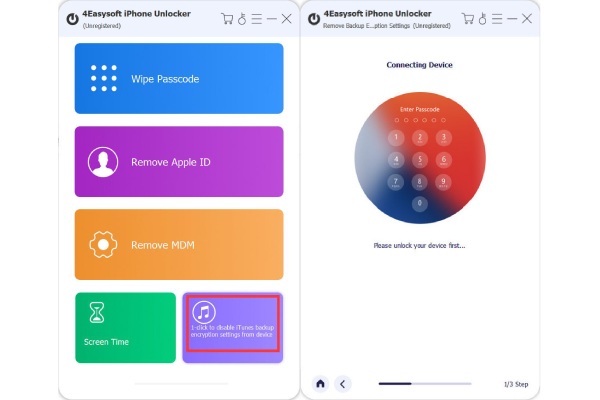
ステップ2 バックアップ暗号化を解除
iOS デバイスのロックを解除し、「探す」機能をオフにすると、iTunes バックアップの暗号化設定が自動的に削除されます。数分待つだけで、バックアップにアクセスできるようになります。
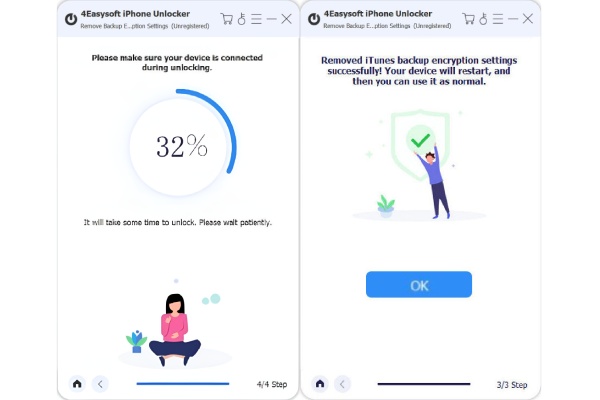
 Windowsの場合
Windowsの場合 Mac用
Mac用 無料のオンラインソリューション
無料のオンラインソリューション